
Показателем FPS (frame per second) или framerate обозначают количество кадров в секунду, то есть частоту обновления изображения на экране. Этот термин наверняка знаком всем любителям компьютерных игр, т.к. высокий FPS говорит о плавности картинки в игре, а низкий – наоборот, о недостаточности ресурсов компьютера для комфортной игры.
Существует множество различных программ для мониторинга FPS, однако мало кто знает, что такая функция есть в стандартном наборе Windows 10 и устанавливать дополнительный софт для того, чтобы пару раз посмотреть ФПС в любимом Cyberpunk 2077 или CS:GO, совсем необязательно.
Узнать FPS в играх Windows (как некоторые другие показатели, вроде загрузки процессора и оперативной памяти) можно при помощи стандартного Xbox Game Bar, который предустановлен в Windows 10 по умолчанию. Сейчас расскажем как.
КАК РАЗБЛОКИРОВАТЬ ФПС В МАЙНКРАФТ Bedrock Edition | ПОВЫШЕНИЕ ФПС | ГАЙД
Панель Xbox Game Bar является довольно мощным полноэкранным оверлеем, который можно использовать в играх, приложениях или просто на рабочем столе Windows. Там же можно включить и отображение кадров в секунду (FPS), и вот как это сделать.
Так как показ FPS – часть игровой панели Xbox, для начала откройте её. Для этого нажмите сочетание клавиш Windows + G.
Если ничего не произошло, панель Xbox Game Bar надо сначала включить. Для этого откройте Пуск -> Параметры.
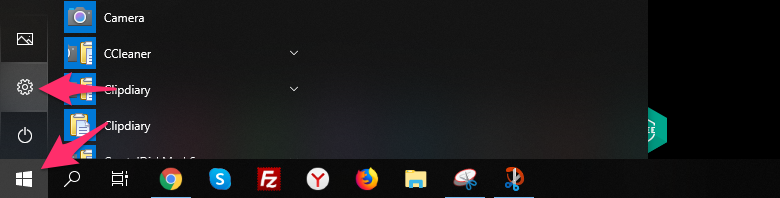
На странице параметров Windows зайдите в пункт «Игры».
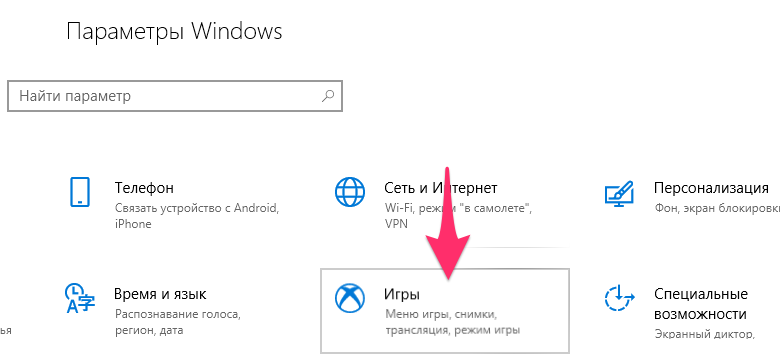
И передвиньте ползунок «Меню игры» во включенное положение.
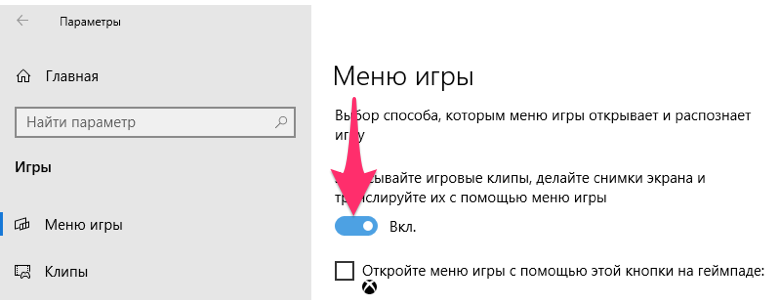
После этих действий нажмите сочетание клавиш Windows + G.
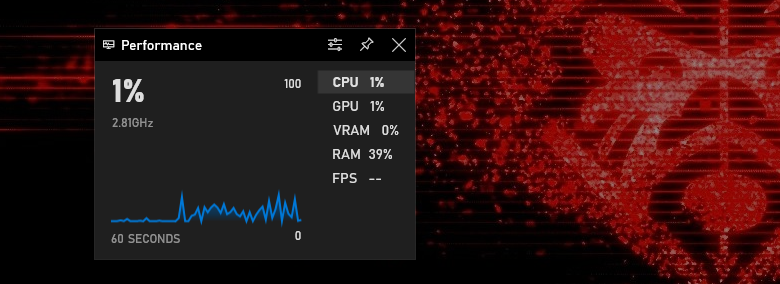
Если вы не увидели вкладки «Performance», в которой отображается FPS, включите её в меню.
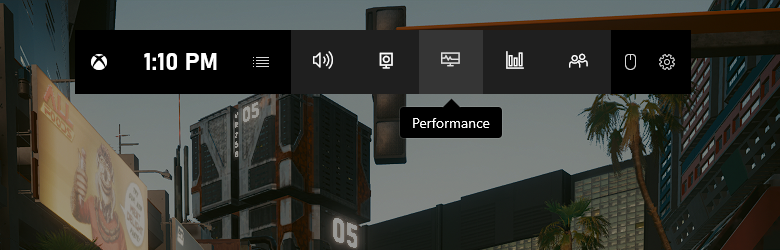
При первом запуске Xbox Game Bar необходимо дать пользователю, под которым вы работаете, права на чтение журналов производительности, без этого FPS в игре вы не увидите. Нажмите кнопку «Request Aсcess» на вкладке FPS окна Performance.
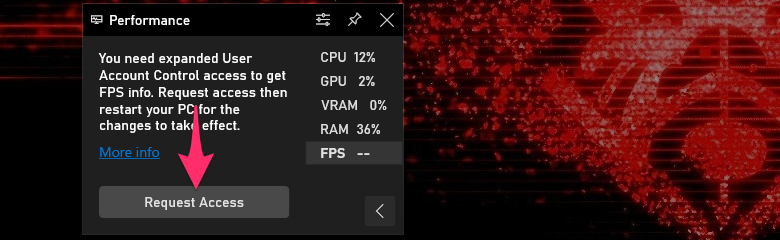
И подтвердите изменения нажав «Да» в диалоговом окне контроля учетных записей.
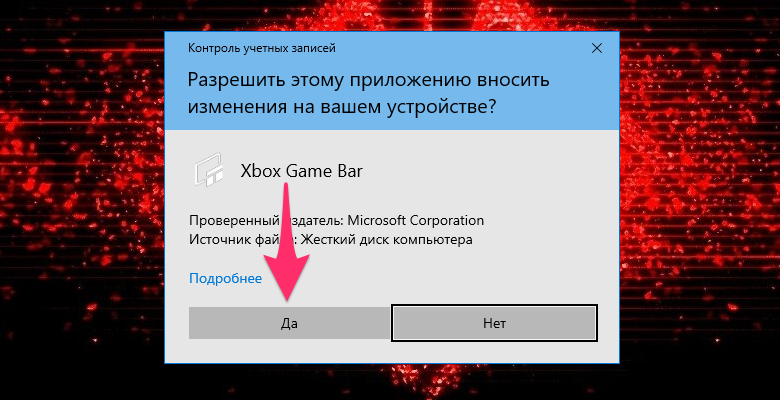
Перезагрузите компьютер и запустите любимую игру. После нажатия Windows + G вы сможете посмотреть, сколько FPS выдает ваша любимая Dota 2 или GTA5, без установки лишних программ стандартными средствами Windows.
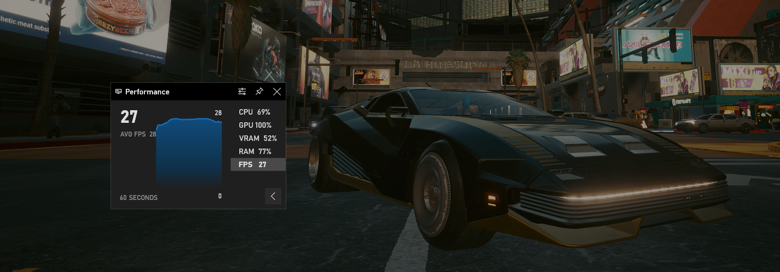
В некоторых ситуациях даже после перезагрузки FPS всё ещё не показывается, в таком случае вам необходимо вручную добавить вашу учетную запись в пользователи журналов производительности Windows. Сделать это не сложно.
В поиске Windows найдите и откройте приложение «Управление компьютером».
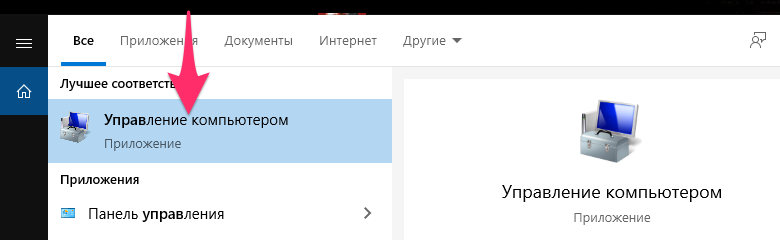
В открывшемся окне перейдите в Локальные пользователи и группы -> Группы. В правой части откройте «Пользователи журналов производительности». Нажмите «Добавить» и в открывшемся окне введите ваше имя пользователя, к примеру, Администратор. Нажмите «Проверить имена» для того, чтобы компьютер подставил правильный путь. Примените изменения в обоих открытых окнах и перезагрузите компьютер.
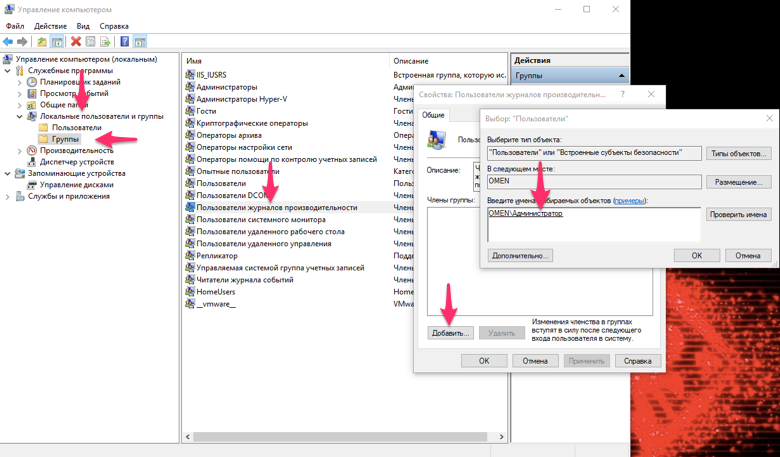
После перезагрузки компьютера запустите игру и включите Game Bar. Виджет «Performance» покажет не только ваш FPS, но и нагрузку на CPU и GPU, а также используемую оперативную и видео память.
Чтобы мониторинг FPS и других показателей всегда был на экране, закрепите его нажатием на иконку булавки (Pin) в верхней правой части виджета «Performance» и переместите его в любую удобную часть экрана. Теперь даже после закрытия Game Bar вы можете наблюдать FPS с другими показателями в игре в реальном времени.
Источник: kak2.ru
Как контролировать свой FPS в играх UWP в Windows 10

Такие инструменты, как FRAPS и NVIDIA ShadowPlay отлично подходят для мониторинга производительности вашей игры в Windows, но они не работают с Microsoft Игры на универсальной платформе Windows (UWP) . К счастью, несколько инструментов позволят вам отслеживать частоту кадров и тестировать игры, созданные для новой платформы приложений Windows 10.
Некоторые отдельные игры могут иметь встроенные счетчики FPS, которые вы можете использовать вместо этого, но в большинстве их нет. Инструменты здесь позволят вам контролировать свой FPS в таких играх, как Квантовый разлом , Gears of War: Ultimate Edition , Forza Motorsport 6: Apex , и версия для Магазина Windows Восстание Расхитительницы гробниц .
PresentMon бесплатен, но требует небольшой работы
PresentMon — это инструмент с открытым исходным кодом, созданный разработчиком Intel. Он использует трассировку событий для отслеживания базовой операционной системы Windows на предмет «присутствующих» команд и регистрирует информацию о них. Это позволяет отслеживать производительность игр DirectX 10, DirectX 11 и DirectX 12.
Он работает, даже если эти приложения являются приложениями универсальной платформы Windows (UWP), которые распространяются через Магазин Windows. Другими словами, этот инструмент работает, потому что ему не нужно взаимодействовать с приложением UWP — ему это запрещено. Он контролирует Windows на более низком уровне.
Это приложение командной строки, поэтому у него нет красивого графического интерфейса. Предприимчивый разработчик мог бы создать графический инструмент, основанный на этой программе командной строки, чтобы упростить это в будущем.
К сожалению, на данный момент для начала требуется некоторая работа. Вам нужно будет посетить Страница репозитория PresentMon и нажмите «Загрузить ZIP», чтобы загрузить репозиторий. Затем вам нужно будет скачать бесплатно Visual Studio Express Community Edition от Microsoft. Установите Visual Studio и дайте ему возможность обновиться.
Разархивируйте загруженный файл репозитория PresentMon и дважды щелкните файл «PresentMon.sln», чтобы открыть его в Visual Studio. Visual Studio предложит скачать компилятор.

Когда загрузка и установка необходимого программного обеспечения завершится, вы можете открыть файл PresentMon.sln в Visual Studio и собрать приложение. Просто нажмите Build> Build Solution, чтобы построить его.

Затем вы получите каталог x64, если вы используете 64-разрядную версию Windows 10 (что, вероятно, и есть). Он содержит команду PresentMon64.exe, которую вы можете использовать. Вы можете поместить этот файл в более удобный каталог, например, на рабочий стол или в папку «Загрузки», если хотите.

Вам нужно будет использовать идентификатор процесса приложения UWP, чтобы отслеживать его. Сначала запустите игру. Затем откройте диспетчер задач, нажав Ctrl + Alt + Escape.
Щелкните правой кнопкой мыши заголовок на вкладке «Процессы» и включите столбец «PID». Если вы не видите вкладку «Процессы», нажмите «Подробнее».

Найдите запущенную игру UWP, которую вы хотите отслеживать, и запишите ее номер PID. Этот номер идентификатора процесса будет меняться каждый раз при запуске приложения, поэтому вам придется искать его снова, если вы закроете и снова откроете игру.

Чтобы выполнить эту команду, вам нужно будет открыть окно командной строки от имени администратора. Для этого щелкните правой кнопкой мыши кнопку «Пуск» или нажмите Windows + X, а затем выберите параметр «Command Propmt (Admin)».

Перейдите в каталог, содержащий команду PresentMon64.exe. Просто введите «cd» и укажите путь к каталогу, в котором вы храните файл PresentMon64.exe.
cd C: путь к PresentMon-master x64 Debug
Затем выполните следующую команду, заменив #### идентификатором процесса приложения, которое вы хотите отслеживать.
PresentMon64.exe -process_id ####

Вы увидите, что частота кадров указанного приложения отображается в окне командной строки. Он не будет перекрывать игру, поэтому вам придется снова нажать Alt + Tab, чтобы проверить это.

Dxtory — это удобно и просто, но стоит денег
Dxtory — более удобная альтернатива. Как и PresentMon, Dxtory получает данные с нижнего уровня Windows. ему не нужно напрямую взаимодействовать с игровым приложением, а это значит, что он работает с этими играми UWP. Вам нужно будет загрузить «последнюю» сборку, а не «стабильную» сборку, по крайней мере, сборку 2.0.134, поскольку последние сборки устраняют проблемы совместимости с приложениями DirectX 12.
В отличие от PresentMon, он предлагает графический пользовательский интерфейс. Он даже может накладывать счетчик FPS на игры UWP. Это скорее настоящая альтернатива FRAPS, со всеми наворотами.
Это платное приложение, но вы можете воспользоваться пробной версией. Разработчик взимает 3800 йен за лицензию, что составляет около 34,50 долларов США.
Просто запустите приложение Dxtory, а затем запустите — или Alt + Tab — обратно в свою игру UWP. Счетчик FPS будет наложен на верхний левый угол игры UWP.

Вы также можете вернуться к приложению Dxtory, чтобы просмотреть дополнительную информацию и изменить настройки. Но вам не нужно делать ничего особенного, чтобы настроить это — откройте Dxtory, запустите игру UWP, и она будет работать. Если вы хотите избавиться от счетчика FPS, просто закройте приложение Dxtory.

В будущем другие игровые инструменты, например NVIDIA ShadowPlay, могут быть обновлены для работы с новой платформой приложений Microsoft. На данный момент работает только несколько инструментов, и вам нужно будет изо всех сил использовать их в играх UWP. Платформа Microsoft UWP все еще находится в стадии разработки, и нигде это не является более очевидным, чем с играми для ПК.
How To Monitor Your FPS In UWP Games On Windows 10
Источник: www.thefastcode.com
Топ-5 счётчиков FPS для Windows

Любой геймер знает, чем выше FPS, тем лучше качество игры. Есть много факторов, из-за которых происходит снижение FPS, и есть несколько способов его повысить, но об этом расскажу в другой раз. А в этом посте речь пойдёт о средствах, позволяющих следить за количеством кадров в секунду.
Игровая панель
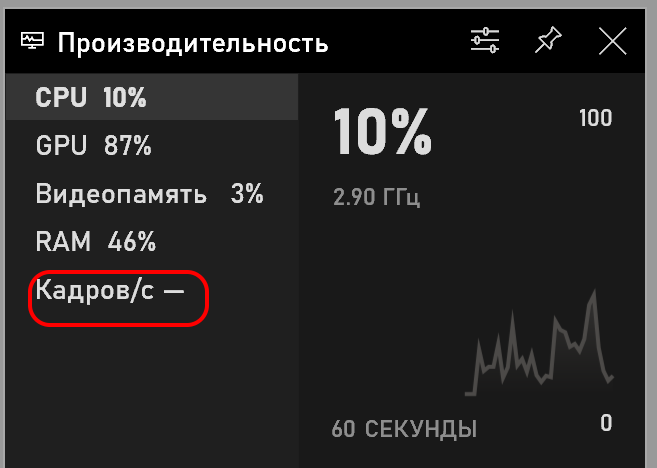
В Windows 10 есть встроенный счётчик FPS, который запускается из игровой панели и может быть прикреплён к экрану. Итак, чтобы его открыть:
- Запустите игру.
- Нажмите Win+G, чтобы появилась игровая панель.
- Включите виджет Производительность.
- Перейдите на виджете во вкладку FPS.
- Перетащите виджет в угол экрана.
- Закрепите его, кликнув по значку булавке.
Готово. Теперь вы сможете видеть FPS прямо во время игры.
Fraps
До того как в Windows 10 появился встроенный счётчик FPS, многие геймеры пользовались Fraps’ом.
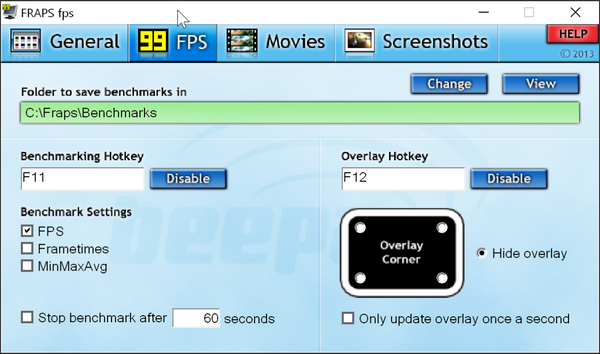
И хотя приложение давно не обновлялось, оно до сих пор рабочее. Чтобы попробовать его в действии, выполните следующие шаги:
- Запустите Fraps.
- Зайдите на вкладку FPS.
- Поставьте галочку напротив пункта FPS (под параметром Benchmark Settings).
- Выберите, в каком углу экрана будет показываться FPS.
- Запустите игру.
- Чтобы включить/выключить счётчик FPS просто нажмите горячую клавишу.
Оверлей в GeForce Experience
Если у вас стоит видеокарта Nvidia, вы можете установить приложение GeForce Experience и включить внутриигровой оверлей, который будет показывать FPS. Для этого нужно:

- Скачать приложение с сайта Nvidia.
- Запустить GeForce Experience и зайти в настройки, кликнув по шестерёнке в правом верхнем углу.
- Перейти на вкладку Общие и включить внутриигровой оверлей.
- Перейти в его Настройки.
- Выбрать расположение HUD.
- В разделе Производительность включить параметр кадров/с.
- Выбрать, в каком углу экрана вы хотите видеть показатели FPS.
- Запустить игру и нажать Alt+Z, чтобы вызвать счётчик.
Оверлей в Steam
Если ты трушный геймер, то наверняка играл в Steam и знаешь, что в ней есть встроенный оверлей, который среди прочего показывает и уровень FPS. И чтобы включить его, делаем следующее:
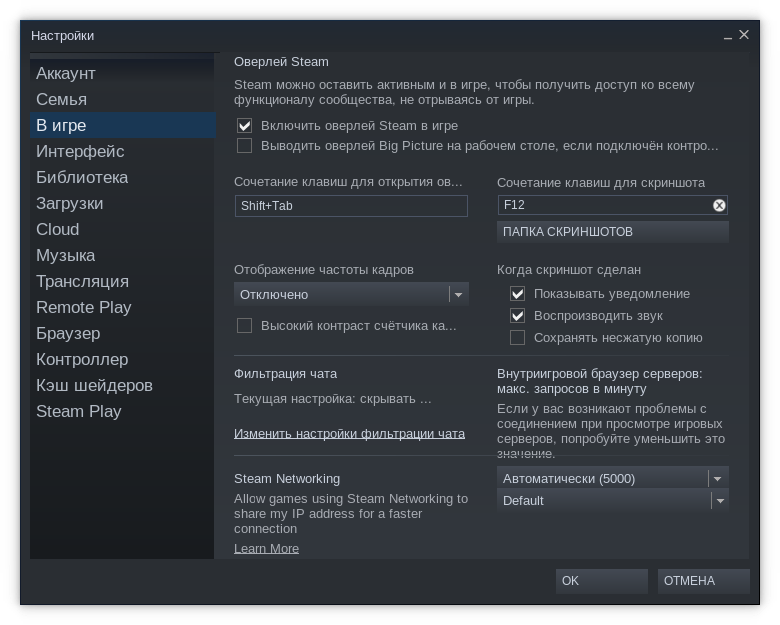
- Запускаем Steam.
- Заходим в Настройки.
- Открываем вкладку В игре.
- Под разделом Отображение частоты кадров выбираем, в каком углу экрана он будет закреплён.
- Запускаем игру и вызываем счётчик комбинацией клавиш Shift+Tab.
MSI Afterburner
Это многофункциональный инструмент, способный мониторить работу всей системы, в том числе и показатели FPS. Чтобы включить счётчик:
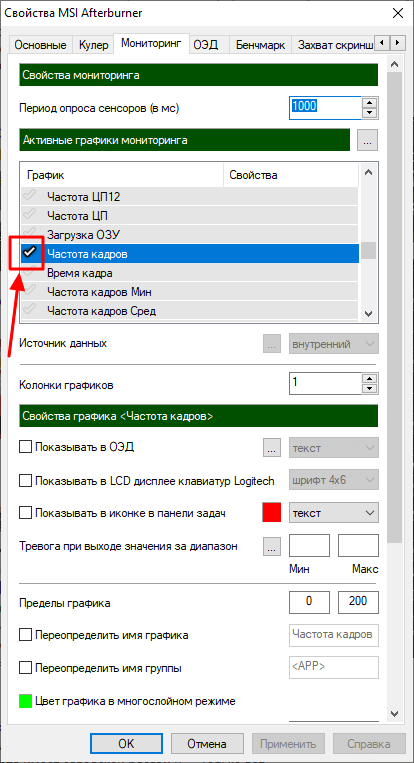
- Скачайте и установите MSI Afterburner.
- Зайдите в настройки приложения.
- Выберите вкладку Мониторинг.
- Поставьте галочку напротив пунктов Частота кадров и Показывать на экране.
Источник: blog.themarfa.name